1、如图中表格,如果我们想在填写部门和姓名时能够有下拉菜单选项,怎么操作呢,如图
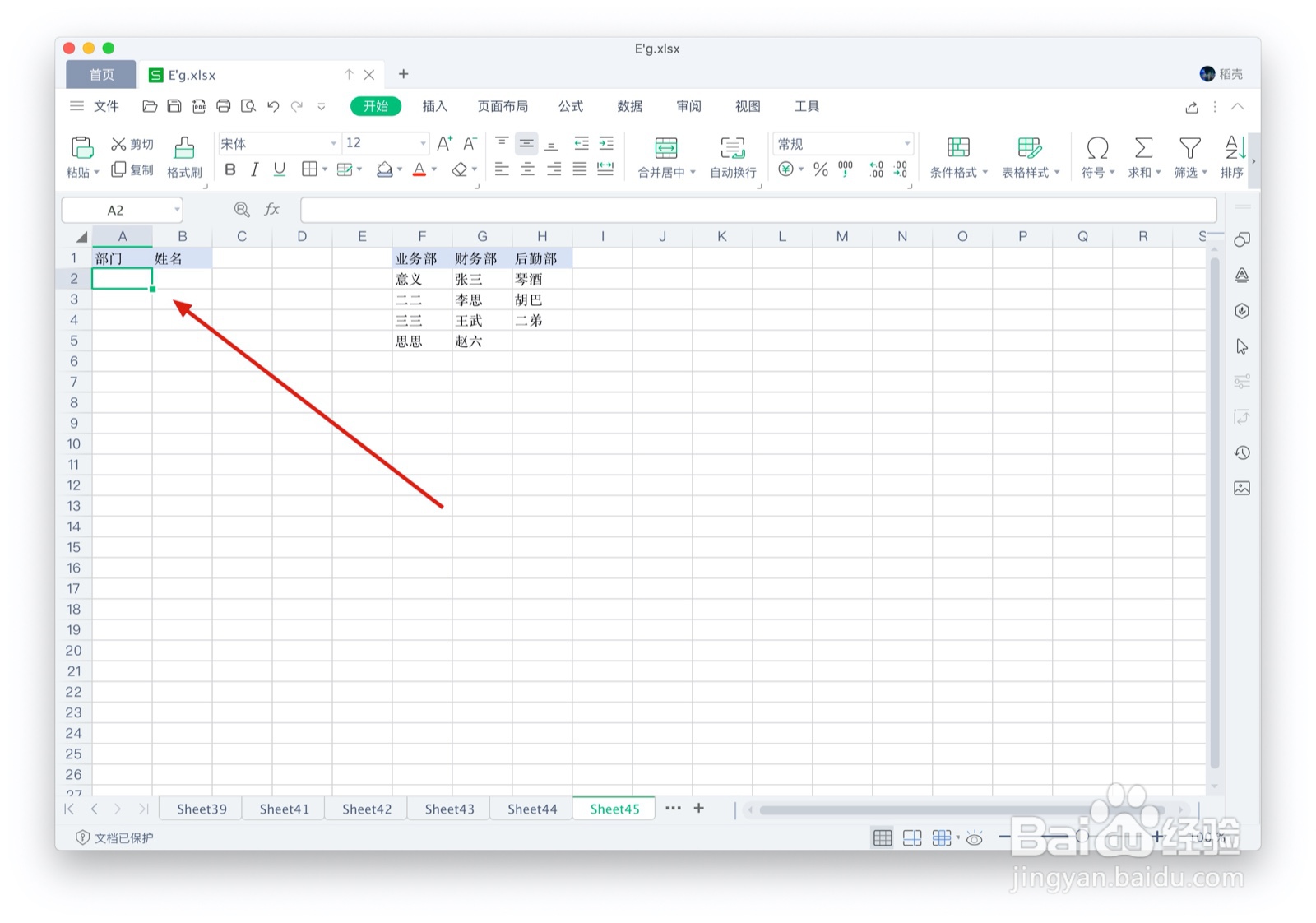
2、首先选中右面的表格,如图

3、再点击上方工具栏中的『公式』如图

4、然后再点击『指定』如图
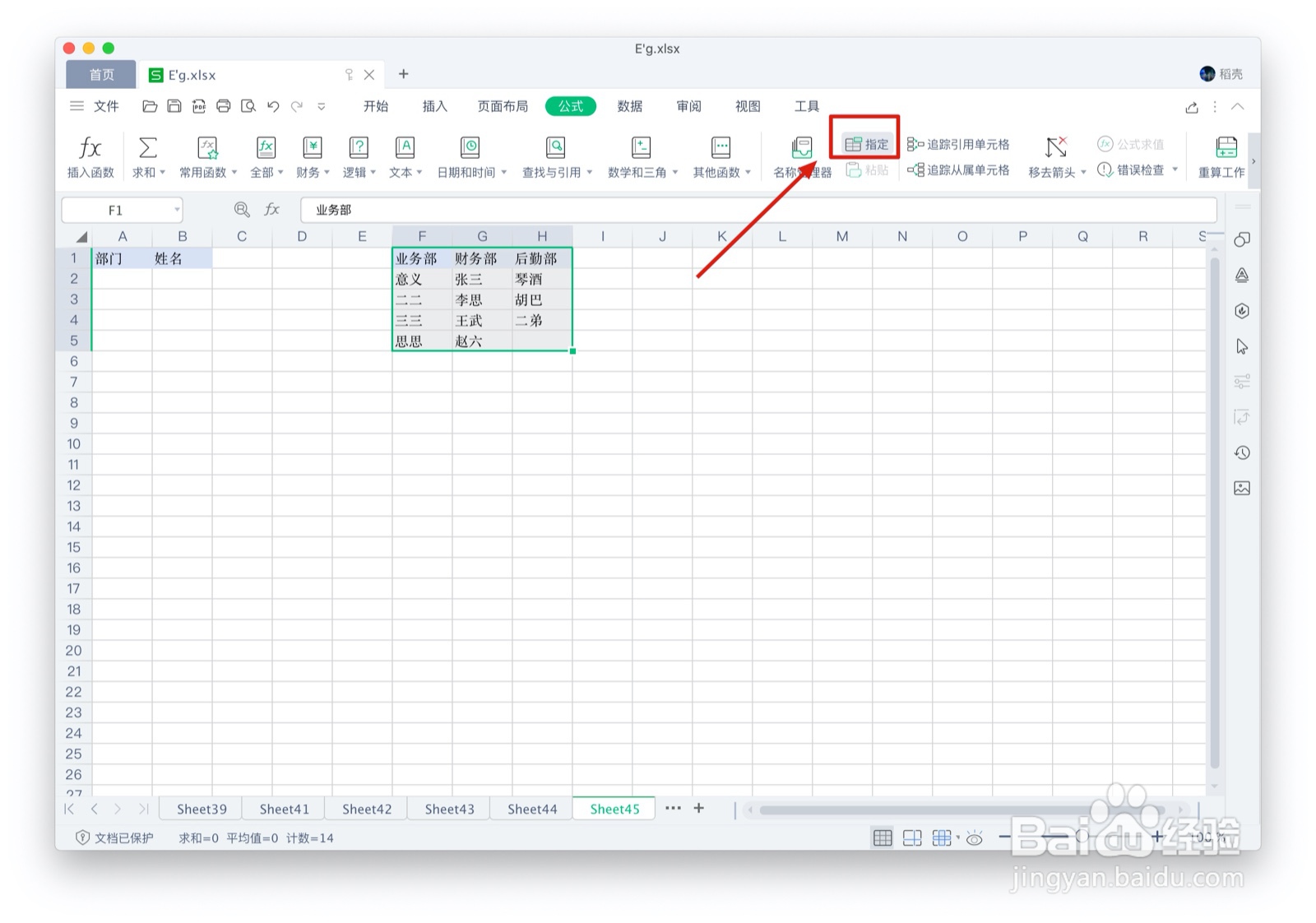
5、这时在弹出的对话框勾选『首行』并点击确定,如图

6、接下来选择要定义一级菜单的单元格,如图

7、然后选择数据,有效性,如图

8、在弹出的对话框点击选择『序列』如图

9、再在来源处框选住表格中的三个不,部门的单元格,如图

10、这时当我们点击单元格后就会出现二级菜单可供选择了,如图
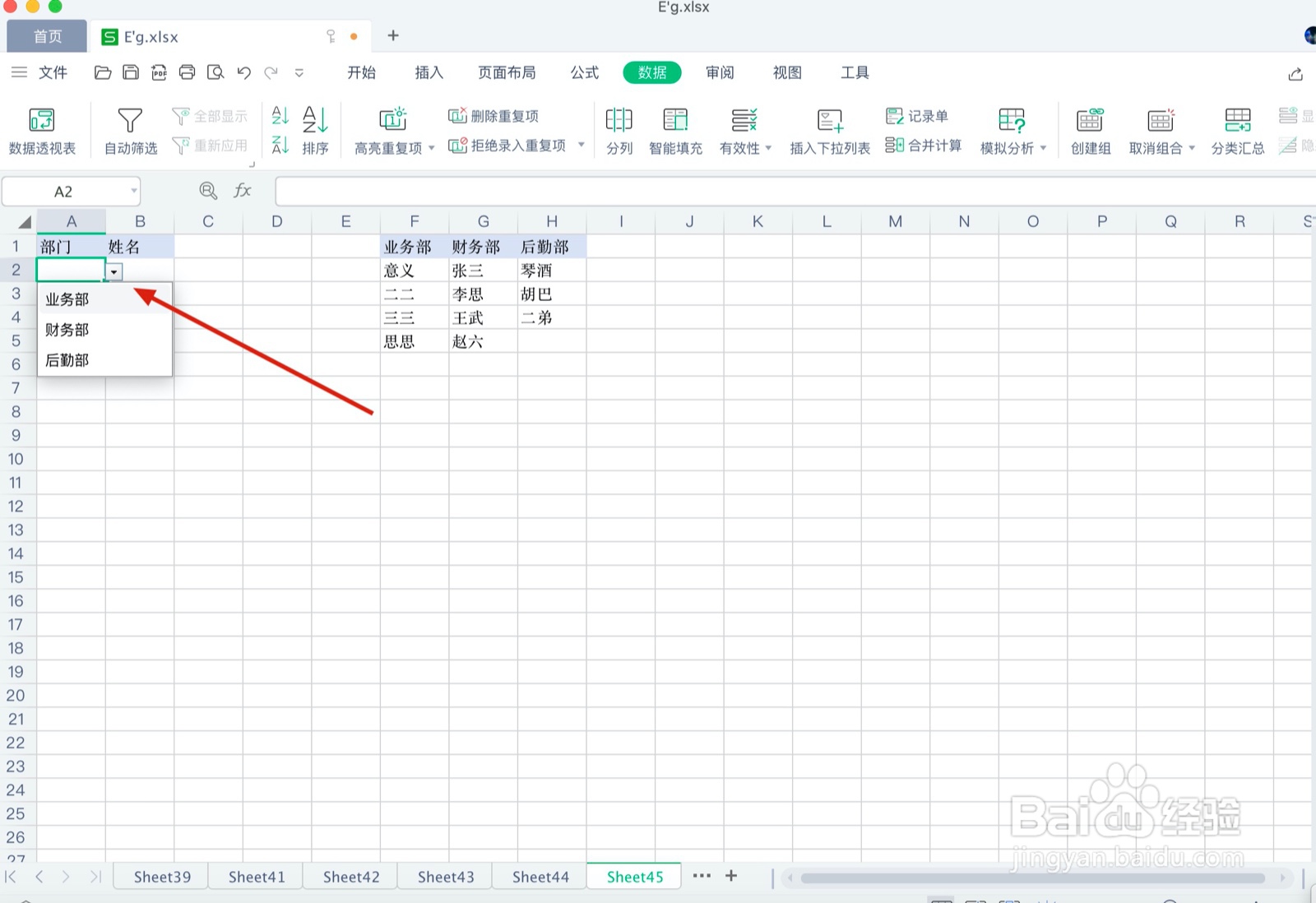
11、学会的小伙伴别忘了在下方点赞投票哦,谢谢
